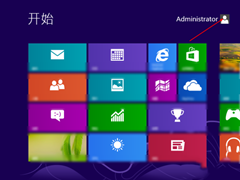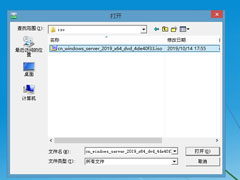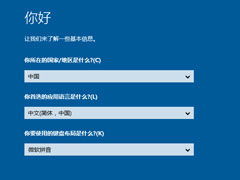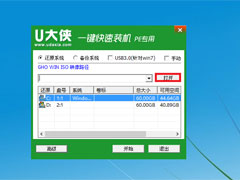详解Windows 2008五大罕见故障
时间:2014-04-14 来源:系统下载之家官网
Windows 2008系统以其稳定性和安全性著称,吸引了很多用户前来体验,但是在使用的过程中,用户发现如果将windows2008作为普通系统来使用的话,或多或少会遇到一些故障,从而影响了系统的操作效率,这里高手根据用户遇到的五大罕见故障提出了解决方法,希望对用户有所帮助。
1、系统还原点无法创建
安装Windows Server 2008企业版系统;在系统安装完毕后,打开了对应系统的属性设置窗口,将其中的系统保护功能启用之后,竟然意外地遭遇系统还原点无法创建的故障现象,在进行多种尝试操作之后,仍然无法顺利地将该故障现象解决掉。
难道是Windows Server 2008系统在默认状态下,将系统还原功能给关闭掉了?这时可在Windows Server 2008系统桌面中依次单击“开始”/“运行”命令,在弹出的系统运行对话框中,输入字符串命令“gpedit.msc”,单击“确定”按钮后,打开系统组策略控制台窗口;在该窗口的左侧显示区域,用鼠标逐一展开其中的“计算机配置”/“管理模板”/“系统”/“系统还原”分支选项,在对应“系统还原”分支选项的右侧显示区域,如果“关闭系统还原”以及“关闭配置”这两个目标组策略选项,都处于未配置状态,这说明系统还原点无法创建的故障现象与系统组策略设置无关。
由于创建系统还原点功能需要系统服务Microsoft Software Shadow Copy PRovider的支持,一旦该服务的运行状态不正常时,也会造成系统还原点无法创建的故障发生,会不会是Windows Server 2008系统被一些工具优化之后,导致了系统服务Microsoft Software Shadow Copy Provider工作状态不正常了呢?用户可打开Windows Server 2008系统的运行对话框,在其中执行了字符串命令“services.msc”,打开对应系统的服务列表窗口;系统服务列表窗口中竟然无法找到“Microsoft Software Shadow Copy Provider”服务的身影,这究竟是怎么回事呢?
在找到另外一台同样安装了Windows Server 2008企业版系统的计算机,打开对应计算机的系统服务列表窗口,在该窗口中看到了“Microsoft Software Shadow Copy Provider”服务的身影了,用鼠标双击该服务选项,打开目标服务属性设置界面,从该设置界面中看到目标系统服务的可执行文件路径为。
通过执行文件搜索操作,在“E:\Windows\System32”文件夹窗口中看到了“swprv.dll”这样的dll文件,难道Windows Server 2008系统没有正常注册“swprv.dll”文件?这时可在Windows Server 2008系统桌面中依次单击“开始”/“运行”命令,在弹出的系统运行文本框中,输入了字符串命令“regsvr32.exe E:\Windows\System32\swprv.dll”,单击回车键后,对“swprv.dll”文件进行了一次重新注册;在注册操作完毕后,立即刷新一下Windows Server 2008系统服务列表窗口,这次看到了“Microsoft Software Shadow Copy Provider”服务的身影了;用鼠标双击目标系统服务选项,在其后界面中单击“启动”按钮,将“Microsoft Software Shadow Copy Provider”服务正常启动成功,在确认该服务的运行状态正常后,系统还原点无法创建的故障现象消失了,这说明我们已经成功破解系统还原点无法创建疑难杂症了。
相关信息
-
-
2020/12/28
win8系统怎么关机 -
2020/07/13
怎么安装原版Windows server 2008?U盘安装很省心 -
2020/07/13
U盘如何安装原版Windows server 2019?
-
-
硬盘安装原版Windows server 2016教程介绍
众所周知,安装系统有很多方法,但其中也就只有硬盘安装和U盘安装比较多人使用,之前呢,小编也为大家介绍了使用U盘安装原版Windows server 2016的方法,硬盘的没有介绍,所以今天小编...
2019/10/22
-
U盘怎么安装原版Windows server 2016?
相信熟悉服务器操作系统的朋友都知道,微软发布的Windows Server 2016,可以理解为服务器版的Windows 10,它的整个核心架构定型稳定,是很多用户都非常喜欢的服务器系统。那么,U盘怎...
2019/10/22
系统教程栏目
栏目热门教程
- 1 原版Windows server 2012怎么安装?硬盘安装原版Windows server 2012教程
- 2 win8系统怎么关机
- 3 怎么安装原版Windows server 2008?U盘安装很省心
- 4 U盘怎么安装原版Windows server 2016?
- 5 如何安装原版Windows server 2012?U盘安装原版Windows server 2012方法
- 6 硬盘安装原版Windows server 2019的方法步骤
- 7 硬盘安装原版Windows server 2016教程介绍
- 8 U盘如何安装原版Windows server 2019?
- 9 怎么安装原版Windows server 2008?U盘安装原版Windows server 2008教程
- 10 原版Windows server 2008如何安装?硬盘安装原版Windows server 2008教程
人气教程排行
- 1 win10系统激活工具推荐
- 2 打开office显示:你的office许可证有问题,你可能是盗版软件的受害者怎么办?
- 3 2021索尼imx传感器天梯图 imx传感器天梯图排行榜2021
- 4 vivo手机可以安装华为鸿蒙系统吗?vivo鸿蒙系统怎么申请?
- 5 Win10 21H1值得更新吗 到底要不要升级到21H1
- 6 百度网盘内容有违规内容无法下载怎么办?百度网盘内容有违规内容无法下载解决办法
- 7 鸿蒙系统到底好不好用?鸿蒙系统的优点和缺点介绍
- 8 Win10 21H1和20H2哪个好 21H1和20H2系统详细对比
- 9 系统开机提示“please power down and connect the...”怎么办?
- 10 剪映Windows电脑专业版的草稿默认保存路径在哪?
站长推荐
热门系统下载
- 1 Windows 10 微软官方安装工具
- 2 微软 MSDN原版 Windows 7 SP1 64位专业版 ISO镜像 (Win7 64位)
- 3 微软MSDN 纯净版 Windows 10 x64 21H2 专业版 2022年4月更新
- 4 微软MSDN 纯净版 Windows 10 x64 22H2 专业版 2022年10月更新
- 5 微软 MSDN原版 Windows 7 SP1 64位旗舰版 ISO镜像 (Win7 64位)
- 6 微软 MSDN原版 Windows 7 SP1 32位专业版 ISO镜像 (Win7 32位)
- 7 微软MSDN 纯净版 Windows 10 x86 22H2 专业版 2022年10月更新
- 8 微软 MSDN原版 Windows XP SP3 32位专业版 ISO镜像
- 9 微软 MSDN原版 Windows 7 SP1 32位旗舰版 ISO镜像 (Win7 32位)
- 10 微软MSDN Windows 10 x64 20H2 2020年10月更新19042.631